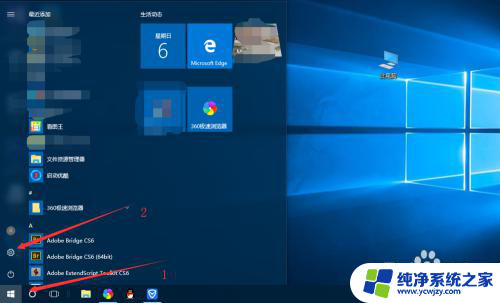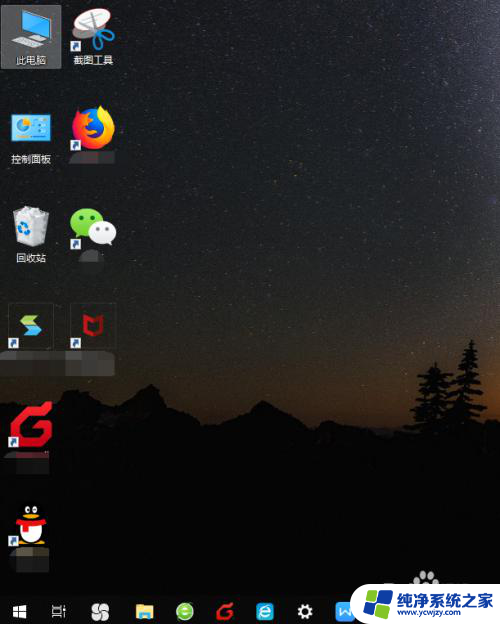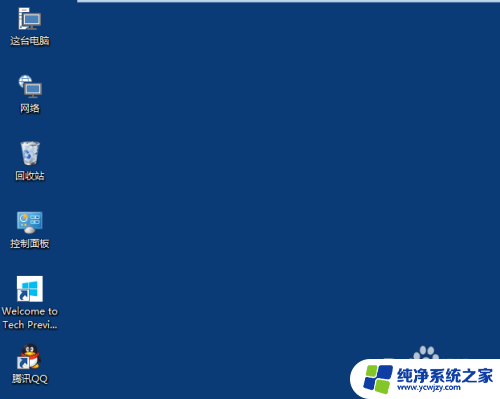win10鼠标移到图标上变大
Win10系统中,当我们将鼠标移到桌面上的图标上时,会发现鼠标箭头会自动变大,这种特殊效果给人一种视觉上的愉悦感受,同时也方便了我们在桌面上的操作。想要设置Win10鼠标箭头变大的方法其实很简单,只需要按照一定的步骤进行操作即可实现。接下来就让我们一起来了解一下Win10鼠标箭头变大的设置方法吧!
具体方法:
1.在win10系统的电脑桌面点击左下角的 微软徽标,再点击弹出窗口的 设置 小图标按钮,如图所示~
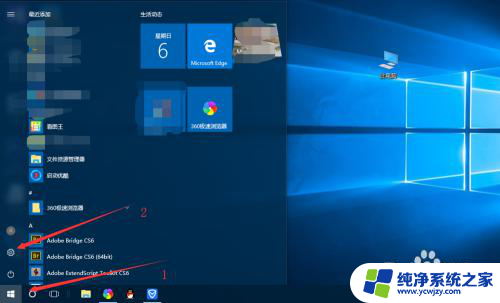
2.在 设置 界面中,我们找到 蓝牙 ,打印机 ,鼠标 这个选项,也就是 设备 选项,点击进入,如图所示~
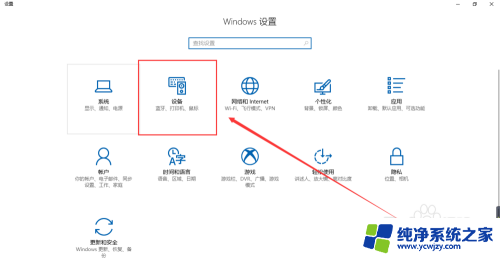
3.在 蓝牙和其他设备 这个界面中,我们选择菜单栏目里面的 鼠标 选项,如图所示~
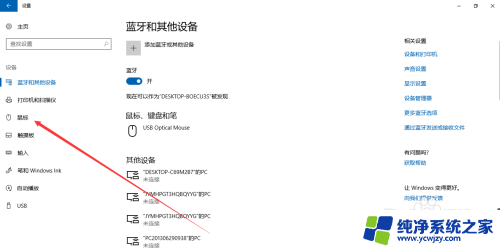
4.默认的鼠标设置没有我们想要设置的鼠标箭头的大小设置,那么我们点击右侧上方的 其他鼠标设置,如图所示~
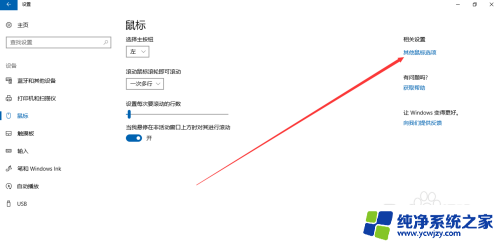
5.在其他鼠标设置弹出窗口中,我们选择 指针 这个选项,并在方案中选择 特大,如图所示,选择完毕后,点击确定即可~

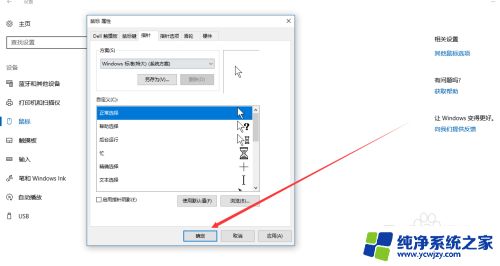
6.确定完毕后,鼠标的指针会立马变大,方便我们点击一些操作,如图所示~
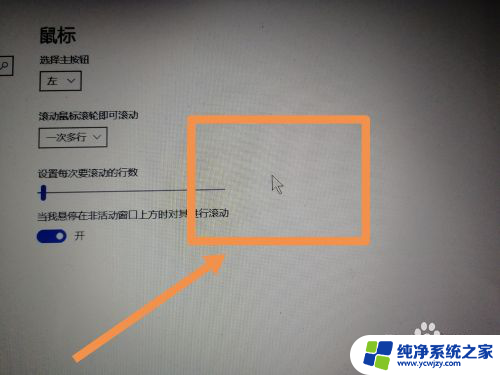
7.值得注意的是,有的人使用一段鼠标大箭头后,想回到原来的小箭头,也是可以的。如果你想回到原来的设置,选择 系统的默认方案,点击确定即可,如图所示~
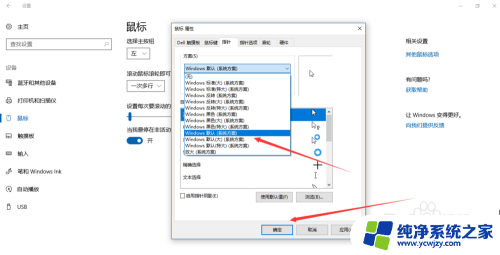
以上就是关于win10鼠标移到图标上变大的全部内容,如果有出现相同情况的用户,可以按照小编提供的方法解决。